【Photoshop基本操作】Photoshop には、60個以上のツールがあります。ほとんどの操作は、画面左にあるパネルから、ツールを選ぶことから始まります。[ ツール ] パネルの配置は、用途に応じたグループに分けられていて、複数のサブツールを含むものも多くあります。
目的のツールをすばやく!
「あのツール、どこにあったっけ?」と、メニューを片っ端から開くようなことでは、時間の無駄ですね。ツールの配置を覚えることは、Photoshop 攻略の、最初の一歩になるかも知れません。
それぞれのツールの在り処を個別に覚えるよりも、まず、目的のツールが、どの系統に含まれているか? を意識するようにしましょう。選択系ツール、ペイント系ツール、ベクトル系ツール、その他のツール。ツールの系統はこれだけです。
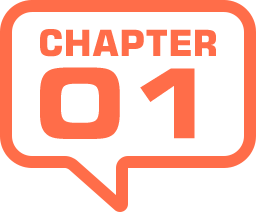
ツールの選び方
[ ツール ] パネルには、現在表示されているツールの他に、サブツール ( 隠れたツール ) があり、選択したツールごとに表示される設定項目のオプションバーがあります。
ツールの配置
上から選択系ツールのグループ、ペイント系ツールのグループ、ベクトル系ツールのグループ、その他のツールのグループで構成されています。ツールを早く見つける目安にするといいでしょう。各ツールの概要は、次のページで紹介しています。
![[ツール]パネル](https://psgips.net/wp-content/uploads/2021/09/p020_01.jpg)
[ ツール ] パネル
2列表示も可能!
[ ツール ] パネルの初期設定は1列で表示されますが、上部の三角マークをクリックすると2列で表示することもできます。
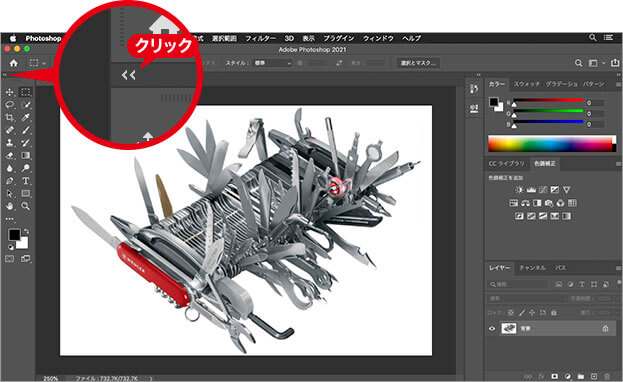
上部の三角マークをクリック
ツールを選択
[ ツール ] パネルから、使用するツールの、アイコンをクリックします。選択したツールは、アイコンが窪んで表示されます。
![[ツール]パネル](https://psgips.net/wp-content/uploads/2021/09/p020_02.jpg)
[ ツール ] パネル ( 部分 )
作業の前に選択!
ツールの選択は、作業の前に行ってください。選択したツールは、別のツールを選択するまで継続されます。
サブツールを展開
アイコンの右下に、三角マークのあるアイコンをクリックして、押したままにします。すると、隠れていたサブツールのメニューが表示されます。
そのままメニューにドラッグして、使用するツールの上で、マウスボタンを離します。
![[ツール]パネル](https://psgips.net/wp-content/uploads/2021/09/p020_03.jpg)
[ ツール ] パネル ( 部分 )
表示は入れ替わる!
選択したサブツールは、前のツールと入れ替わって、[ ツール ] パネルに表示されます。
ツールオプションを設定
画面上部のオプションバーには、現在選択されているツールのオプション設定が表示されます。
ツールのオプションバー
オプションを確認しよう!
オプションバーは、一般的な操作が行えるように、あらかじめ初期設定されています。しかし、新しい設定を加えると、その設定が継続されます。
知らないうちに設定を変えていたということもあるので、ツールを選択したら、オプションバーの各設定項目を確認しましょう。とくにチェックボックスは要注意です。

フリーのグラフィックデザイナーです。カタログ、ポスター、パッケージなど様々な分野に携わってきました。


![[Photoshop]操作パネル](https://psgips.net/wp-content/uploads/2021/09/p020_05.jpg)
